WMware安装
下载
- 地址:https://customerconnect.vmware.com/downloads/info/slug/desktop_end_user_computing/vmware_workstation_pro/16_0
- 可以选择自己需要的版本
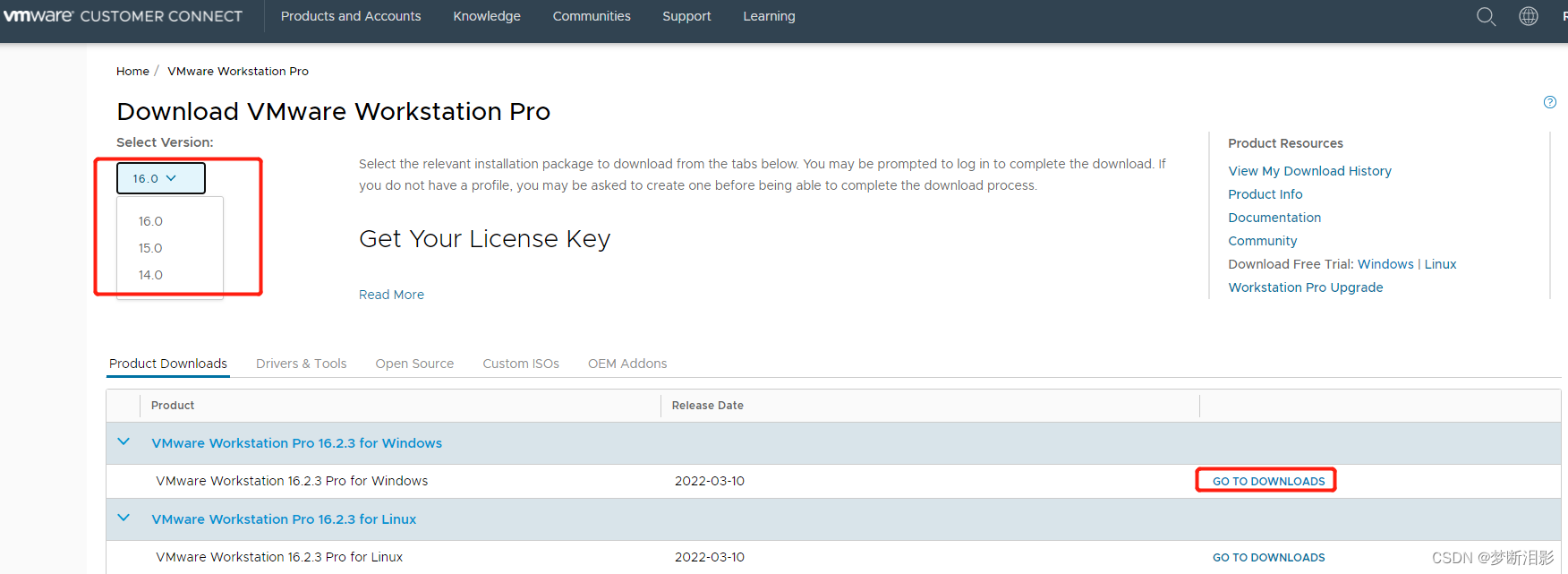
安装
根据步骤进行安装,最后网上搜索一个许可证激活即可
搭建Linux操作系统
Linux镜像下载
- 阿里云开元镜像站:https://developer.aliyun.com/mirror/

搭建Linux系统
-
WMware创建虚拟机,按照步骤来就行

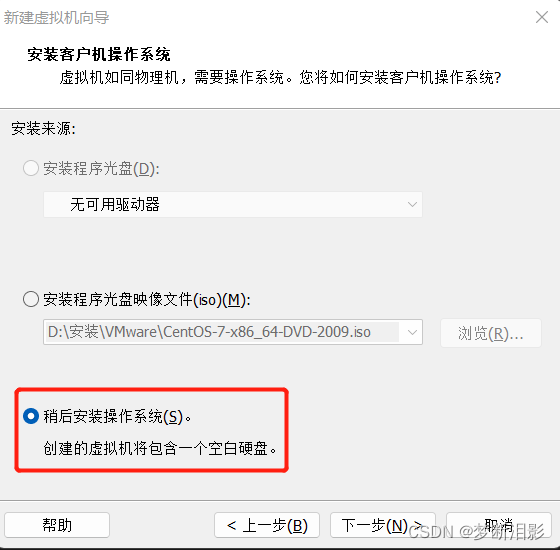
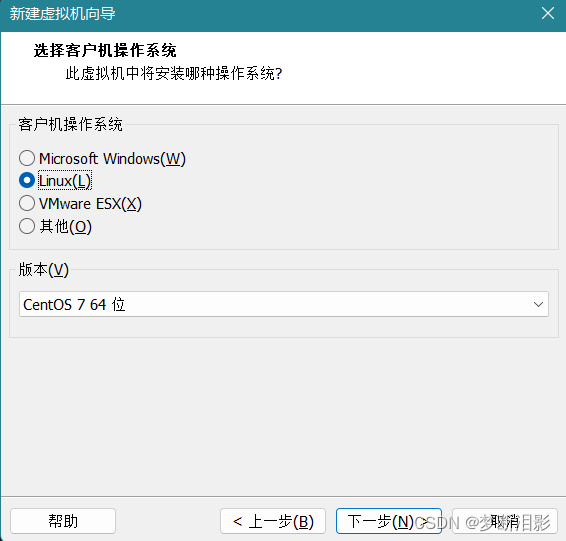
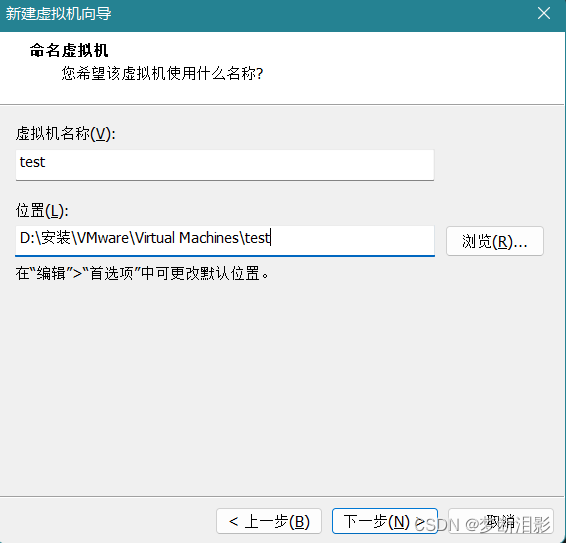
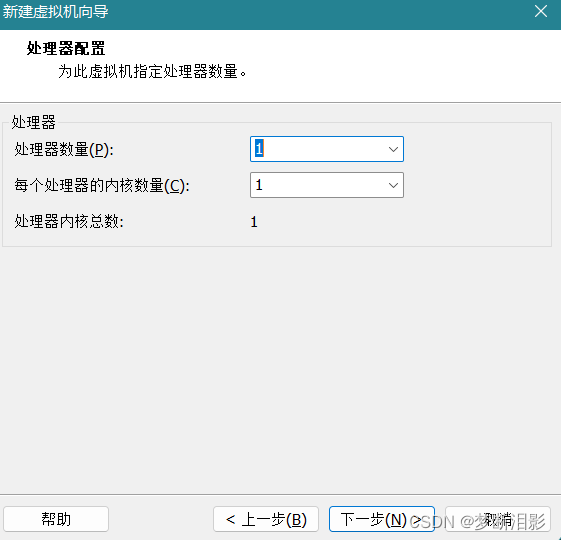
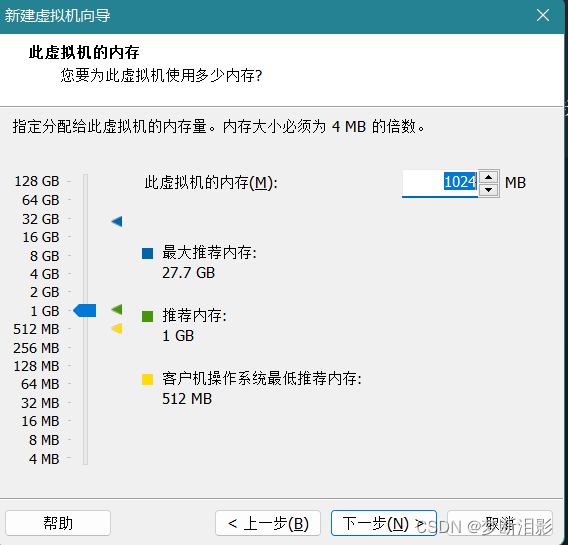
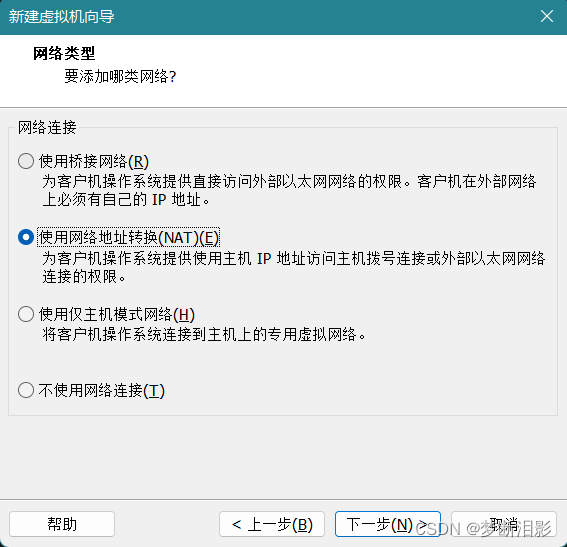
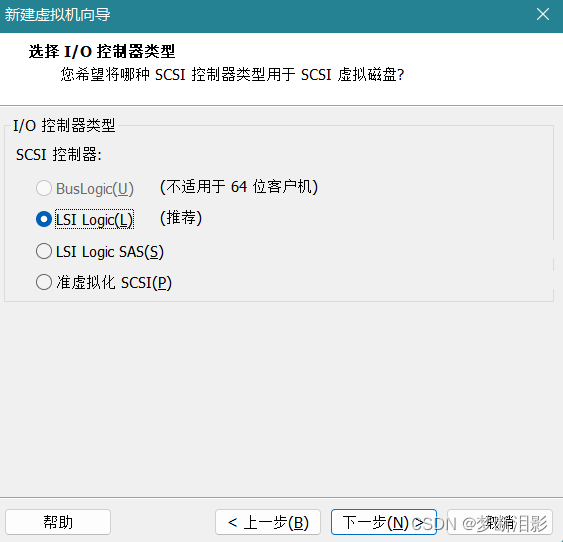
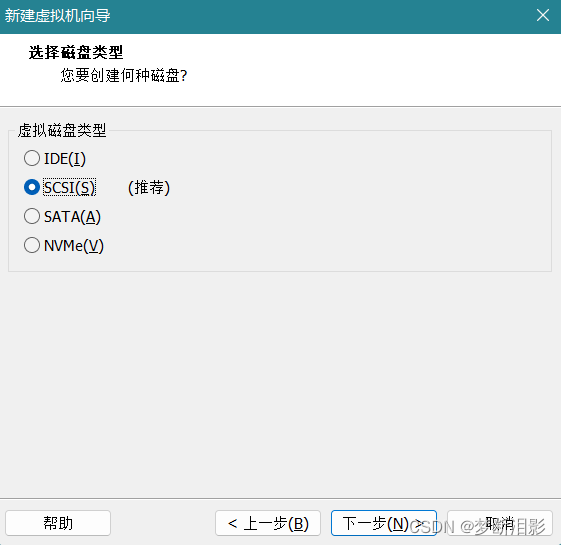
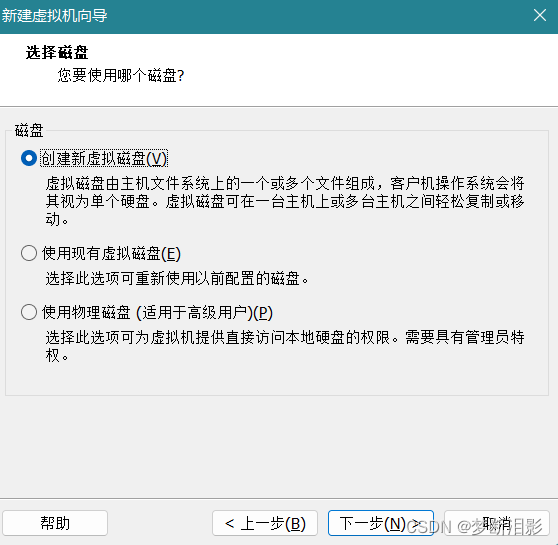
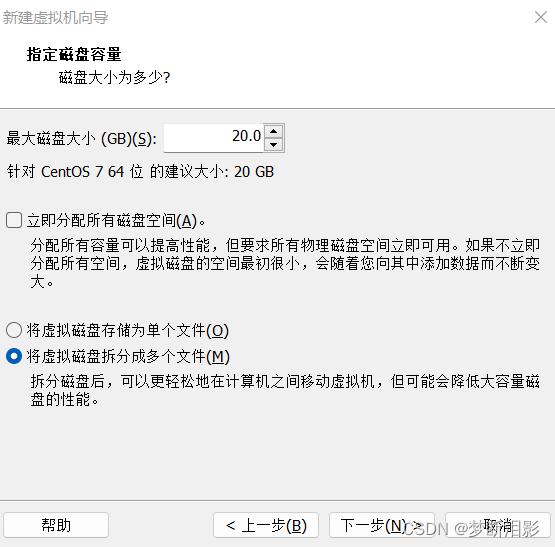
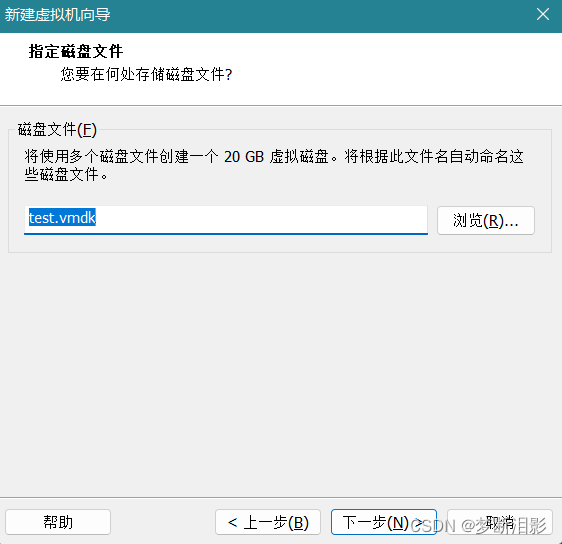
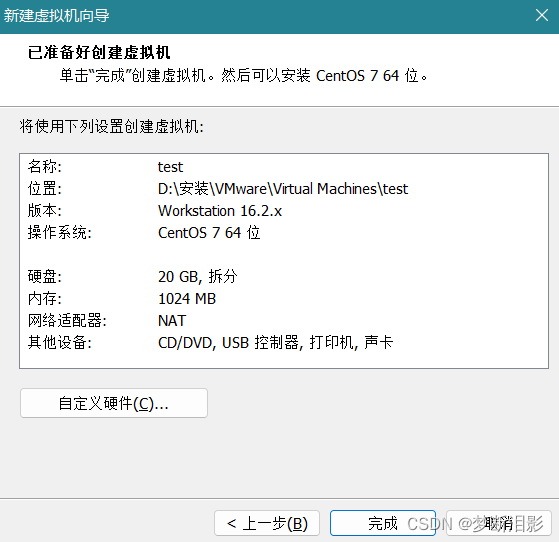
-
创建完成编辑虚拟机设置,添加下载完成的centos镜像
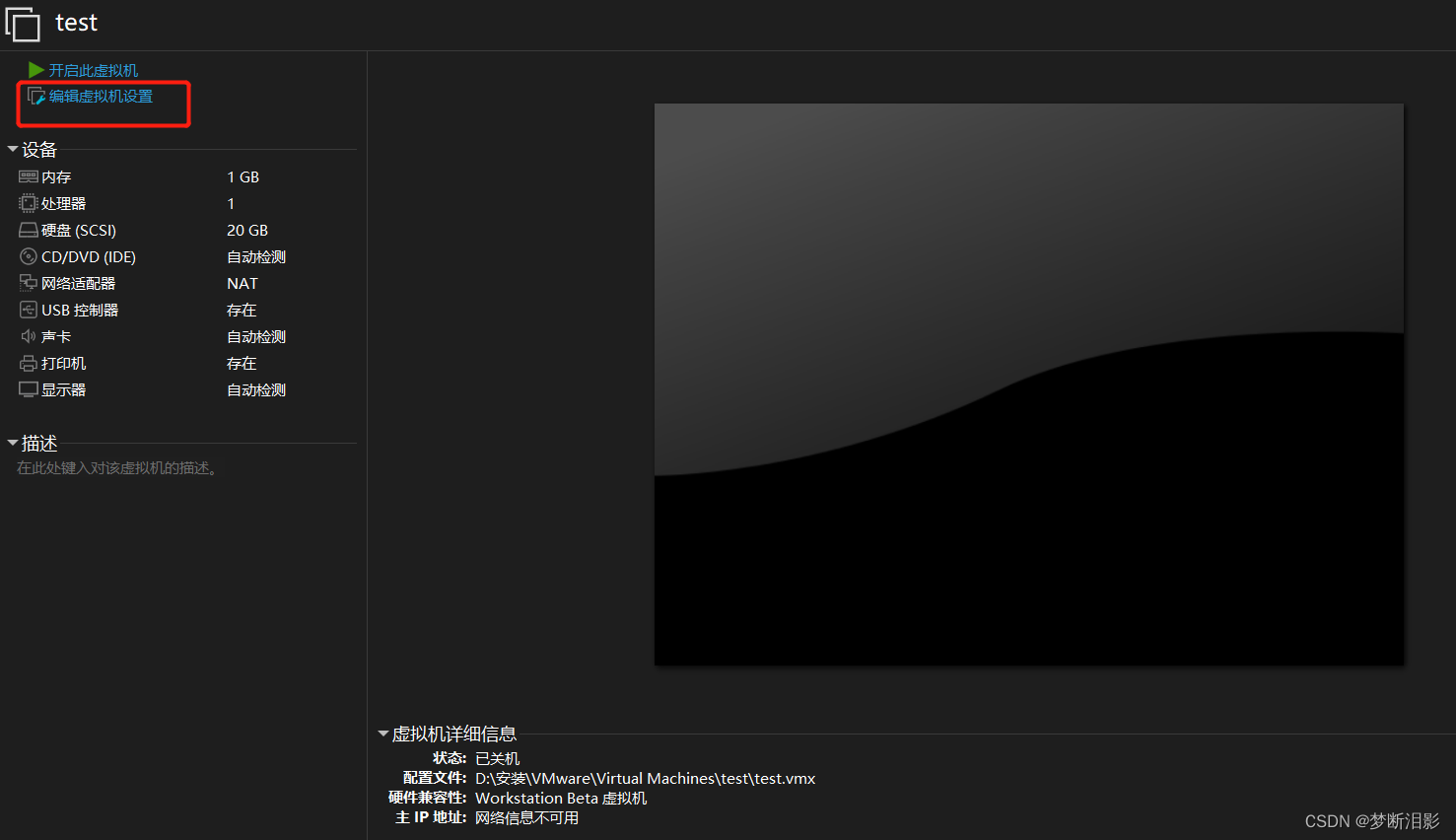
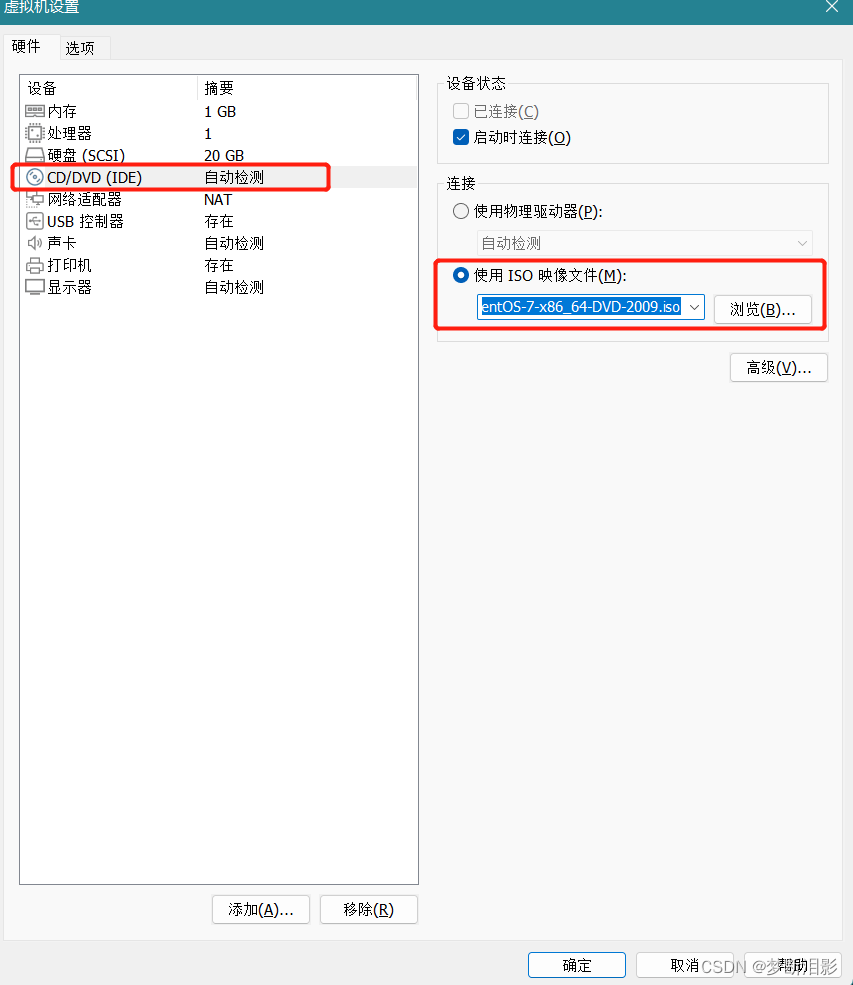
-
安装centos
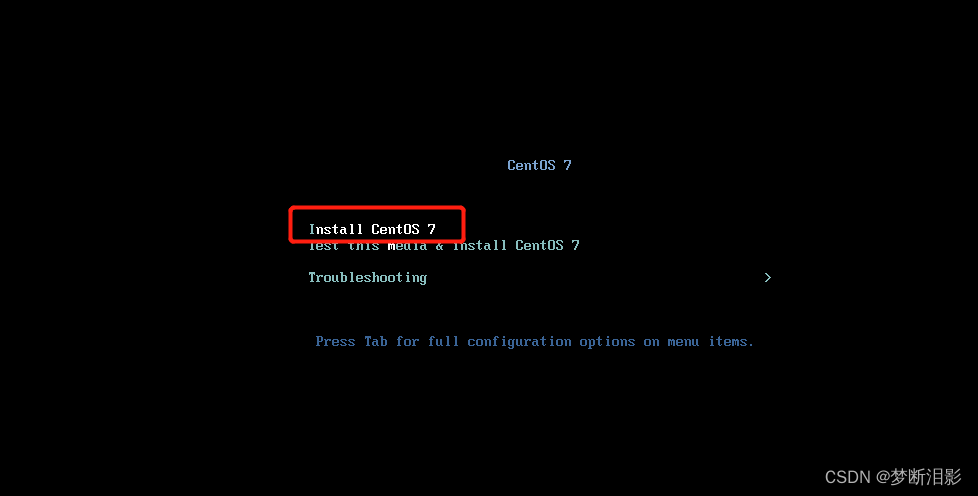
-
centos系统配置
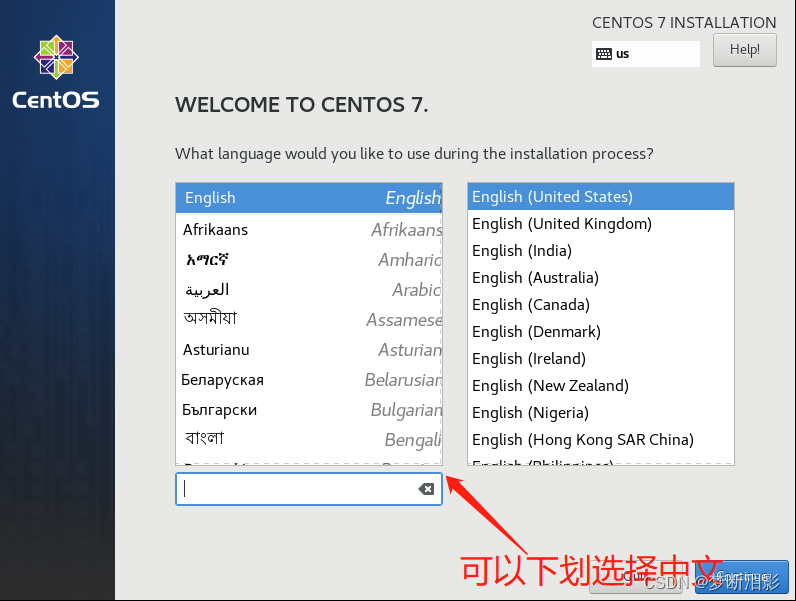
-
1.选择不带图形界面的最小安装
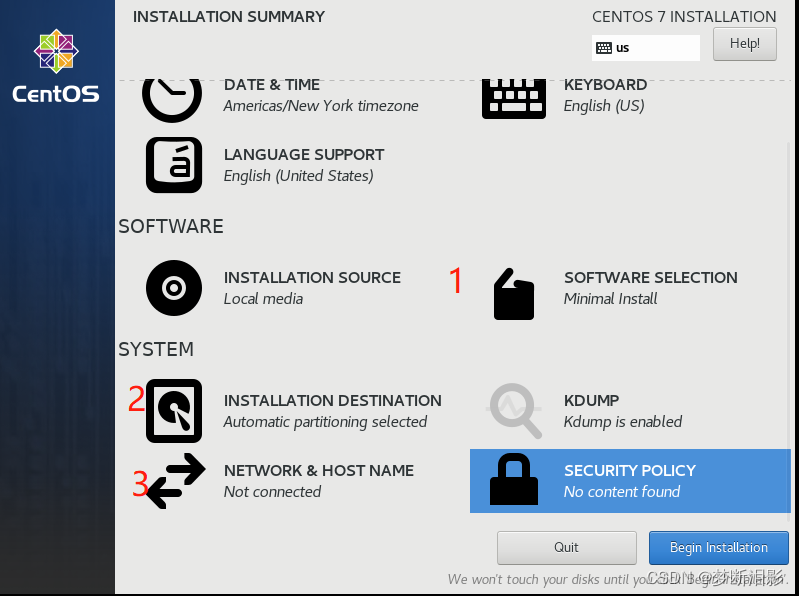
-
3.打开网络设置
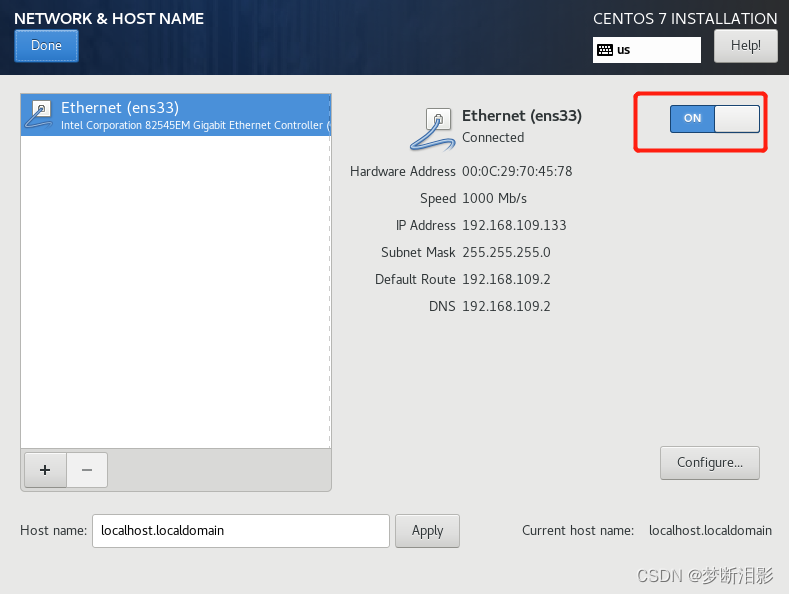
-
给root添加密码
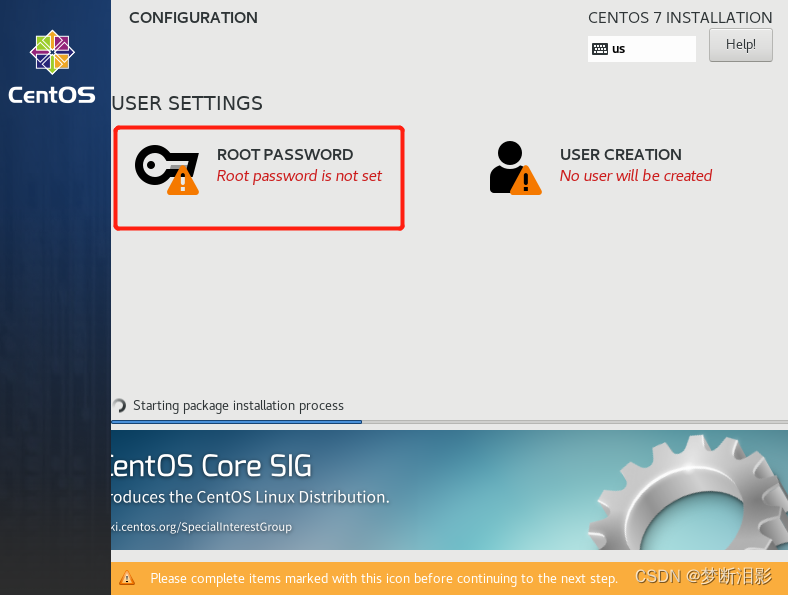






















 9万+
9万+











 被折叠的 条评论
为什么被折叠?
被折叠的 条评论
为什么被折叠?








